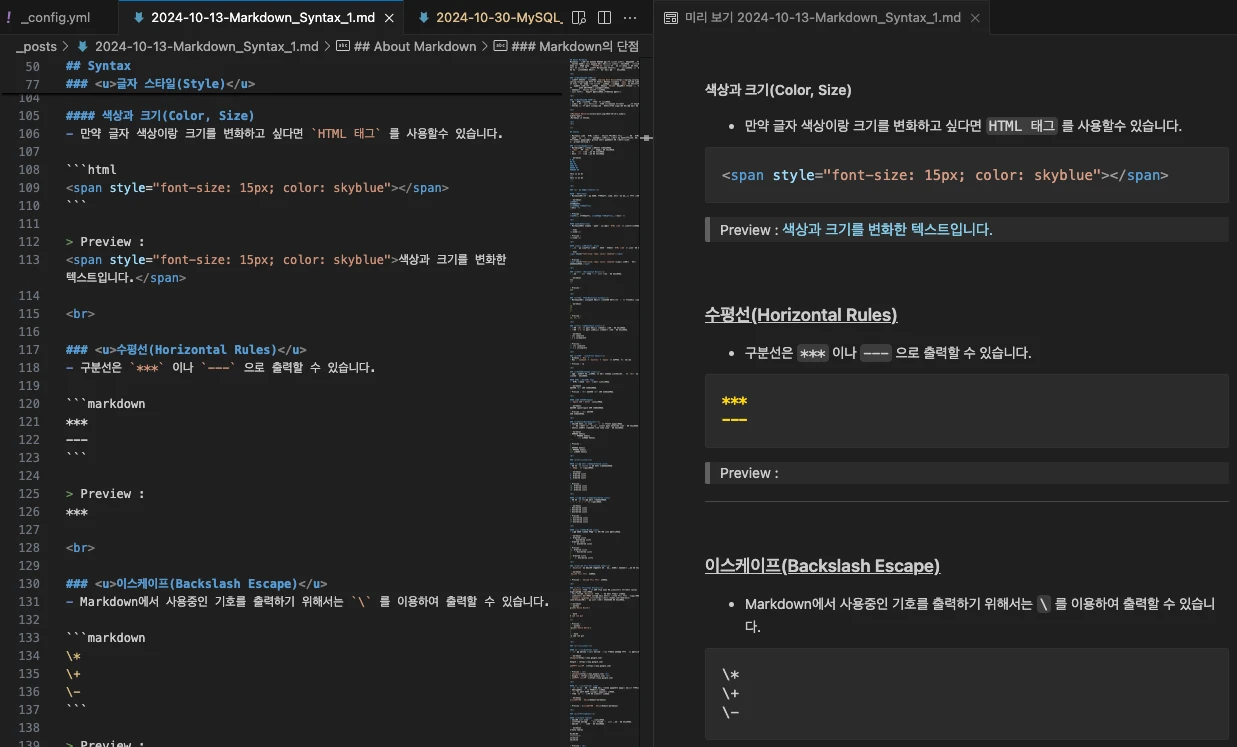Markdown Syntax | 마크다운 문법
Markdown Syntax
Markdown 문법에 대해 정리한 글입니다.
사실 제가 보려고 정리한 글입니다.
About Markdown
Markdown은 일반적인 텍스트 기반의 가벼운 마크업 언어로, 편집하기 쉬운 목적으로 만들어져 다양한 문서 작성을 위한 형식으로 사용되고 있습니다. 개발쪽에 관심이 있거나 몸을 담고 계신 분들은 README.md 파일과 같은 md 파일들을 볼 수 있을 것입니다. 바로 이 파일과 같은 것들이 Markdown을 이용해서 만든 문서입니다. 주변에서 정말 많이 볼 수 있고 사용하기도 편해서 많은 인지도를 가지고 있습니다.
Markdown의 장점
- 문법이 간단하고 쉽습니다. Spring Rest Docs와 같이 더 확장된 기능을 제공하는
.adoc형태의 문법도 있지만 더 어렵고 인지도가 적어 제약이 많습니다.언젠가.adoc도 정리해보겠습니다. - 지원가능 플랫폼이 많습니다. 필자는
VScode편집기를 이용하지만Notion등과 같은 대부분의 에디터에서 사용가능합니다. - 텍스트로 저장되어 용량이 적습니다.
- 언제 어디서든 편집이 가능합니다.(메모장도 가능👍)
Markdown의 단점
- 모든 HTML 마크업을 대체하지는 못합니다.
- 사진과 같은 파일 업로드시 저장후 경로입력을 해야하는 귀찮음이 있습니다.
- 정해진 표준이 없어 사용자마다 변환방식이나 생성물의 형태가 다를 수 있습니다.
Syntax
Markdown 문법은 HTML 태그로 변화되어 우리에게 보여지지만, 모든 HTML 태그를 지원하지 않고 일부만 지원하므로 플랫폼과 태그를 꼭 확인해보세요. 또, 이 글은 깃허브 블로그에서 작성되므로 github CSS를 따른다는 점 주의해주세요.
제목(Header)
- Markdown에서 제목을 표현하는 방법입니다.
<H1>부터<H6>까지 나타낼 수 있습니다.- H1은
===로도 만들 수 있습니다. - H2는
---로도 만들 수 있습니다.
1
2
3
4
5
6
7
8
9
10
11
# H1
## H2
### H3
#### H4
##### H5
###### H6
This is an H1
===
This is an H2
---
글자 스타일(Style)
글씨체(Font)
- Markdown에서는 글자 강조, 이탈릭체, 밑줄, 취소선을 다음과 같이 표현할 수 있습니다.
1
2
3
4
**강조**
*이탈릭체*
***강조와 이탈릭체***
~~취소선~~
Preview : 강조, 이탈릭체, 강조와 이탈릭체,
취소선
밑줄(Underline)
- Markdown에는 밑줄을 지원하지 않으므로
HTML 태그를 사용해야합니다.
1
<u>밑줄</u>
Preview : 밑줄
색상과 크기(Color, Size)
- 만약 글자 색상이랑 크기를 변화하고 싶다면
HTML 태그를 사용할수 있습니다.
1
<span style="font-size: 15px; color: skyblue"></span>
Preview : 색상과 크기를 변화한 텍스트입니다.
수평선(Horizontal Rules)
- 구분선은
***이나---으로 출력할 수 있습니다.
1
2
***
---
Preview : ***
이스케이프(Backslash Escape)
- Markdown에서 사용중인 기호를 출력하기 위해서는
\를 이용하여 출력할 수 있습니다.
1
2
3
\*
\+
\-
Preview : *, +, -
체크 리스트(Check Lists)
- 앞에
[X]를 쓰면 완료된 리스트를 표현할 수 있습니다. - 앞에
[ ]를 쓰면 미완료된 리스트를 표현할 수 있습니다.
1
2
- [X] complete
- [ ] incomplete
Preview :
- complete
- incomplete
이모지 출력(Print Emoji)
- Windows :
Win+. - Mac :
Command+Control+Space로 하거나Fn단일키
Preview : 😁
줄바꿈(Change Line)
- 2가지 방법이 존재합니다. 더 편한 방법을 사용하세요. 저는
<br>을 더 많이 사용하고 있습니다.
HTML 태그(HTML Tag)
- HTML 태그인
<br>태그를 사용합니다.
1
줄바꿈 <br> 1번 방법입니다.
Preview :
줄바꿈
1번 방법입니다.
공백 줄바꿈(Space)
Space 2번 + Enter사용합니다.
1
줄바꿈 space+space 2번 방법입니다.
Preview :
줄바꿈
2번 방법입니다.
인용문(Blockquotes)
- 본문에 인용구를 삽입할 때
>를 이용해 작성합니다. >의 개수는 최대 3개까지 사용해 중첩 인용문을 사용할 수 있습니다.- 인용문 안에는 리스트나 제목 등을 삽입할 수 있습니다.
1
2
3
> 첫번째 인용문
>> 두번째 인용문
>>> 세번째 인용문
Preview :
첫번째 인용문
두번째 인용문
세번째 인용문
목록(Lists)
순서가 있는 리스트(Ordered Lists)
- 말 그대로 순서를 볼 수 있는 리스트입니다.
숫자.로 시작합니다.
1
2
3
1. Ordered Lists
2. Ordered Lists
3. Ordered Lists
Preview :
- Ordered Lists
- Ordered Lists
- Ordered Lists
순서가 없는 리스트(Unordered Lists)
- 말 그대로 순서가 없는 리스트입니다.
-,*,+로 시작합니다.
1
2
3
- Unordered Lists
* Unordered Lists
+ Unordered Lists
Preview :
- Unordered Lists
- Unordered Lists
- Unordered Lists
혼합 리스트(Mixed Lists)
- 물론 위의 리스트 두가지를 동시에 사용 가능합니다.
1
2
3
4
1. Ordered Lists
- Unordered Lists
- Ordered Lists
1. Unordered Lists
Preview :
- Ordered Lists
- Unordered Lists
- Ordered Lists
- Unordered Lists
인라인 코드 블록(Inline Code)
Backtick을 양끝에 추가하면 그 부분만 강조한 텍스트를 만들 수 있습니다.
1
`인라인 코드 블록` 입니다.
Preview :
인라인 코드 블록입니다.
코드 블록(Code Blocks)
Backtick이나~로 3번 이상 입력 후 사용언어를 명시하면 syntax highlight가 적용됩니다.- 코드 블록의
Backtick이나~의 수는 같아야 합니다. - 사용언어를 안적거나 언어가 아닌 단어를 적어도 코드 블록은 생성됩니다.
- Support Language List에서 지원 언어 태그를 확인하실 수 있습니다.
1
2
3
4
5
6
7
```python
print('Hello World')
```
```bash
$ npm run git
```
Preview :
$ npm run git
링크(Links)
외부링크(External Link)
<>가 없어도 링크로 인식하고 링크 이름도 아래와 같이 변경 가능합니다.
1
2
3
4
5
[Google](https://www.google.com)
Google : <https://www.google.com>
[인터넷 브라우저](https://www.google.com)
Preview :
Google : https://www.google.com
인터넷 브라우저
내부링크(Internal Link)
[]로 묶은 후()안에 헤드 제목을 작성하면 작성한 헤드로 이동합니다.- 띄어쓰기는
-로 연결해야 합니다. ()는 없이 모두 소문자로 작성해야 합니다.- 이모지는
::제거 후 사용해야 합니다.
1
[마크다운에 대하여](#about-markdown)
Preview : 마크다운에 대하여
테이블(Tables)
표(Create Tables)
- 본문에 표를 삽입할 때 사용합니다.
- 테이블의 헤더와 셀은 3개 이상의
-으로 구분할 수 있습니다. - 양끝의
|은 생략할 수 있습니다.
1
2
3
4
5
6
Create Tables
H1|H2|H3
---|---|---
C1|C2|C3
C4|C5|C6
Preview :
Create Tables
H1 H2 H3 C1 C2 C3 C4 C5 C6
정렬된 표(Sorted Tables)
- 헤더와 셀을 구분할 때
:으로 셀의 내용을 정렬할 수 있습니다. :---는 좌측정렬,:---:는 중앙정렬,---:는 우측정렬이다.
1
2
3
4
5
6
7
Create Sorted Tables
H1|H2|H3
:---|:---:|---:
Left|Mid|Right
C1|C2|C3
C4|C5|C6
Preview :
Create Sorted Tables
H1 H2 H3 Left Mid Right C1 C2 C3 C4 C5 C6
주석(Comments)
<!-- -->를 이용해 주석을 표현할 수 있습니다.
1
<!-- Comment -->
이미지(Image)
이미지 삽입(Insert Image)
- 가장 앞에
!를 붙여 사용합니다. - 인라인 이미지와 링크 이미지는 아래와 같이 사용합니다.
1
2
3
 //png, jpg, jpeg 등등 가능


이미지 링크(Image Link)
- 이미지에 링크를 추가하기 위해서는 아래와 같이 마크다운의 이미지 문법을 링크 문법 코드로 덮어줍니다.
1
2
3
[](https:// ~~ "링크 설명")
[](https://philotti.github.io/)
이미지 크기 조절(Image Size)
- 이미지의 크기 조절은
HTML 태그를 이용한다.
1
2
3
<img src="이미지 파일 경로" width="???px" height="???px" title="px 고정크기 값" alt="설명"></img>
<img src="이미지 파일 경로" width="??%" height="??%" title="px %크기 값" alt="설명"></img>
이미지 정렬(Sorted Image)
- 이미지 정렬 조절 역시
HTML 태그를 이용한다.
1
<p align="center"><img src="이미지 파일 경로" width="???px" height="???px" title="px 고정크기 값" alt="설명"></img> // center, right, left 등등
요약(Summary)
- Markdown은 아니지만 유용하게 사용했던 기억이 있어서 같이 설명합니다.
HTML 태그를 이용하여 하위 내용을 접거나 펼쳐서 볼 수 있게 만들어줍니다.
1
2
3
<details><summary>보여지는 텍스트</summary>
숨겨지는 텍스트
</details>
Preview :
Click Here
Hello World!